Възможността да избирате целенасочени форми на обръщение в Excel може да ви спести много време и усилия, особено когато работите с писма в серия или персонализирани документи. Често трябва да обърнете внимание при съставянето на писма дали вашите партньори са мъже или жени и каква формулировка да изберете. В този урок ще ви покажа стъпка по стъпка как да генерирате перфектно обръщение в Excel с помощта на функцията IF.
Най-важните заключения
- С функцията IF можете директно да оценявате половете в таблицата на Excel.
- Формите на обръщение като "Господин" и "Госпожа" могат да се добавят автоматично.
- Цялата система може лесно да бъде копирана и приложена на повече редове.
Стъпка по стъпка насоки
За да създадете правилно обръщение в Excel, следвайте следните стъпки.
Започнете като въведете данните за пола в една колона, например в колоната D. Там можете да изберете "Мъж" или "Жена" за всеки контакт. Сега сте готови да използвате функцията IF.
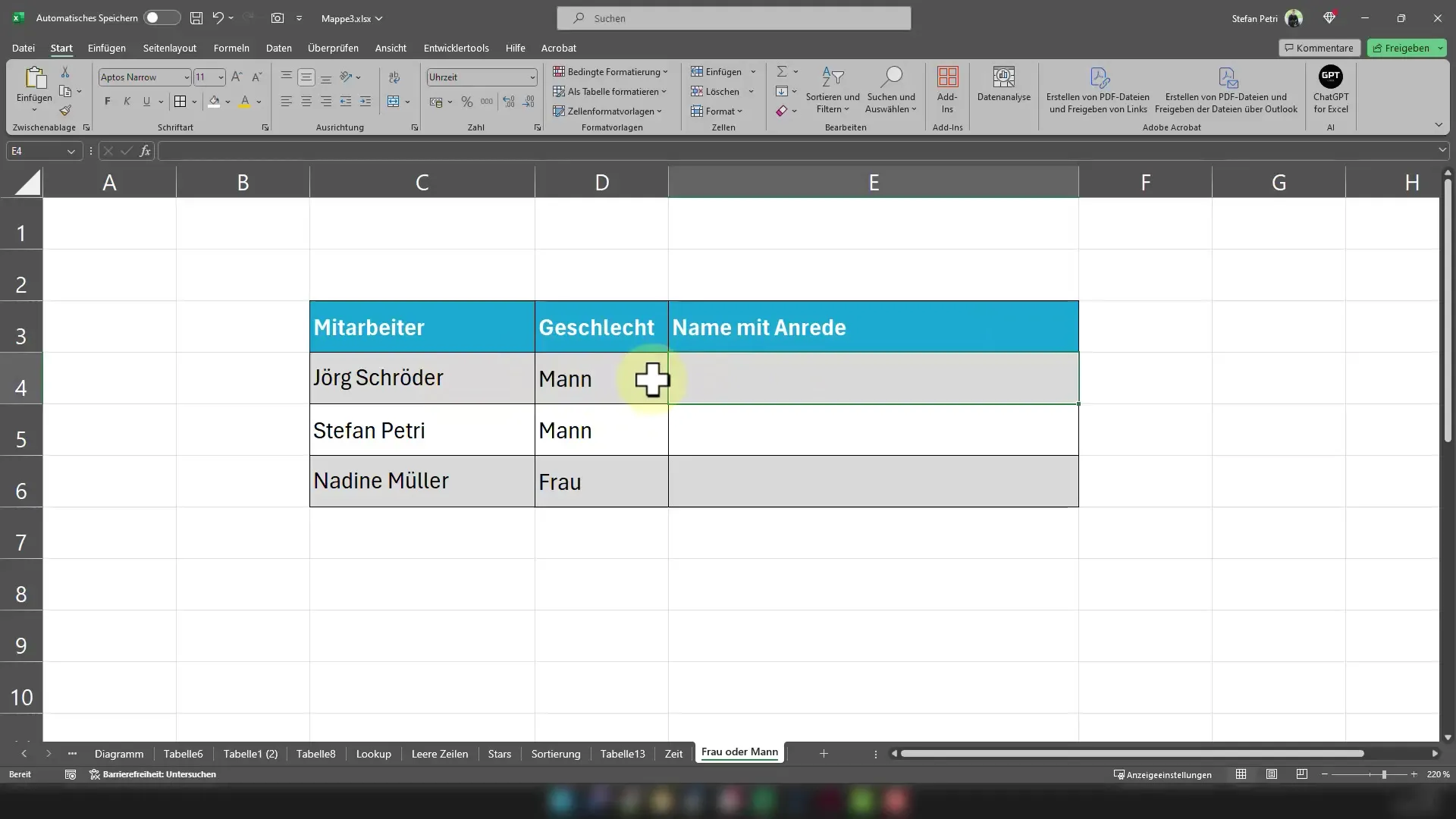
Сега въведете следната формула в клетката, в която желаете да създадете обръщение: =IF(D4="Мъж"; Тук проверявате дали в клетка D4 стои думата „Мъж“.
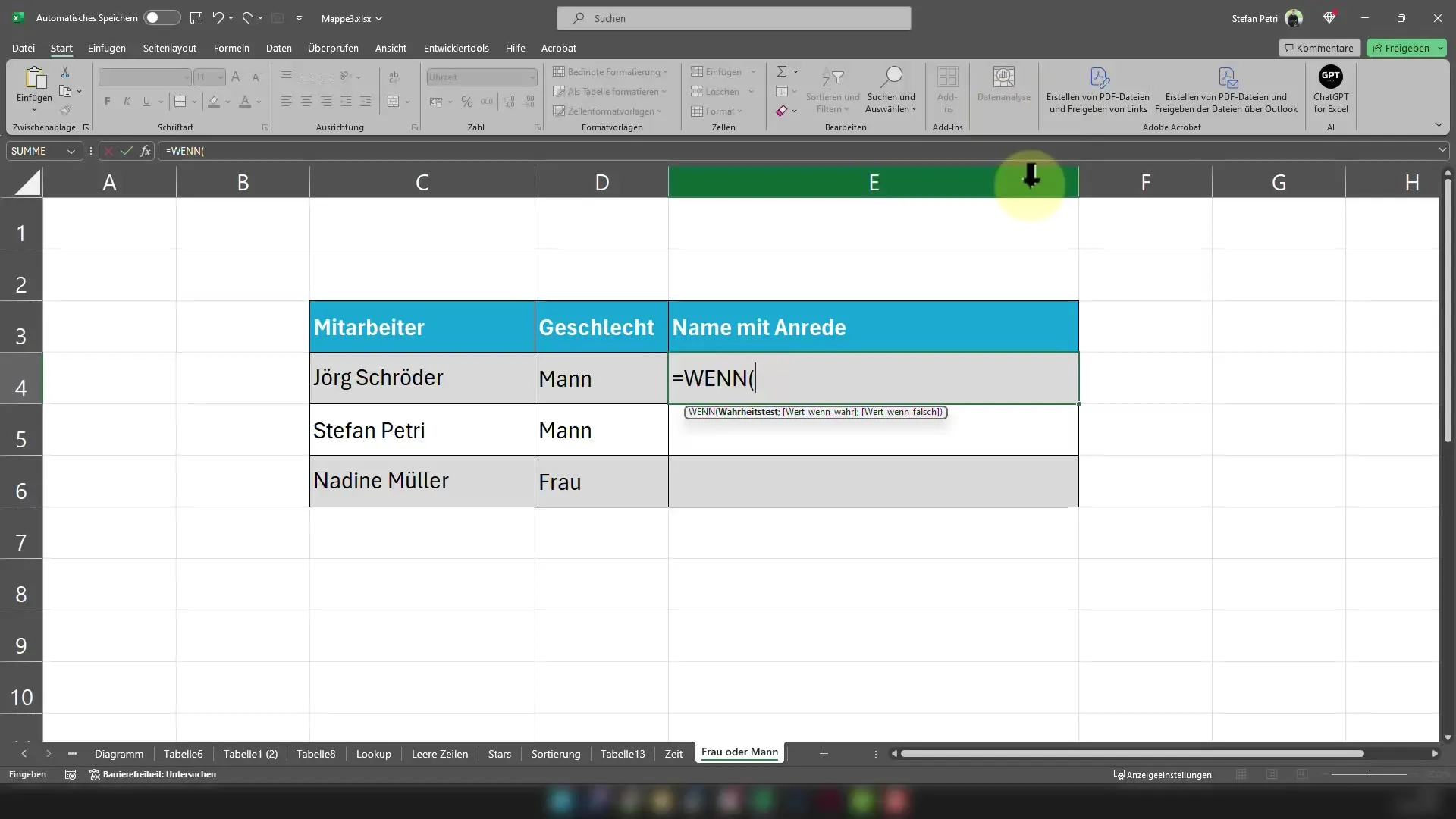
Ако D4 има стойност „Мъж“, обръщението ще започне с "Господин". Просто добавете след точката и запетаята какво трябва да се случи, ако полът не е „Мъж“. Заменете това с „Жена“, като включите в кавичките "Жена" и един интервал в имената в клетките.
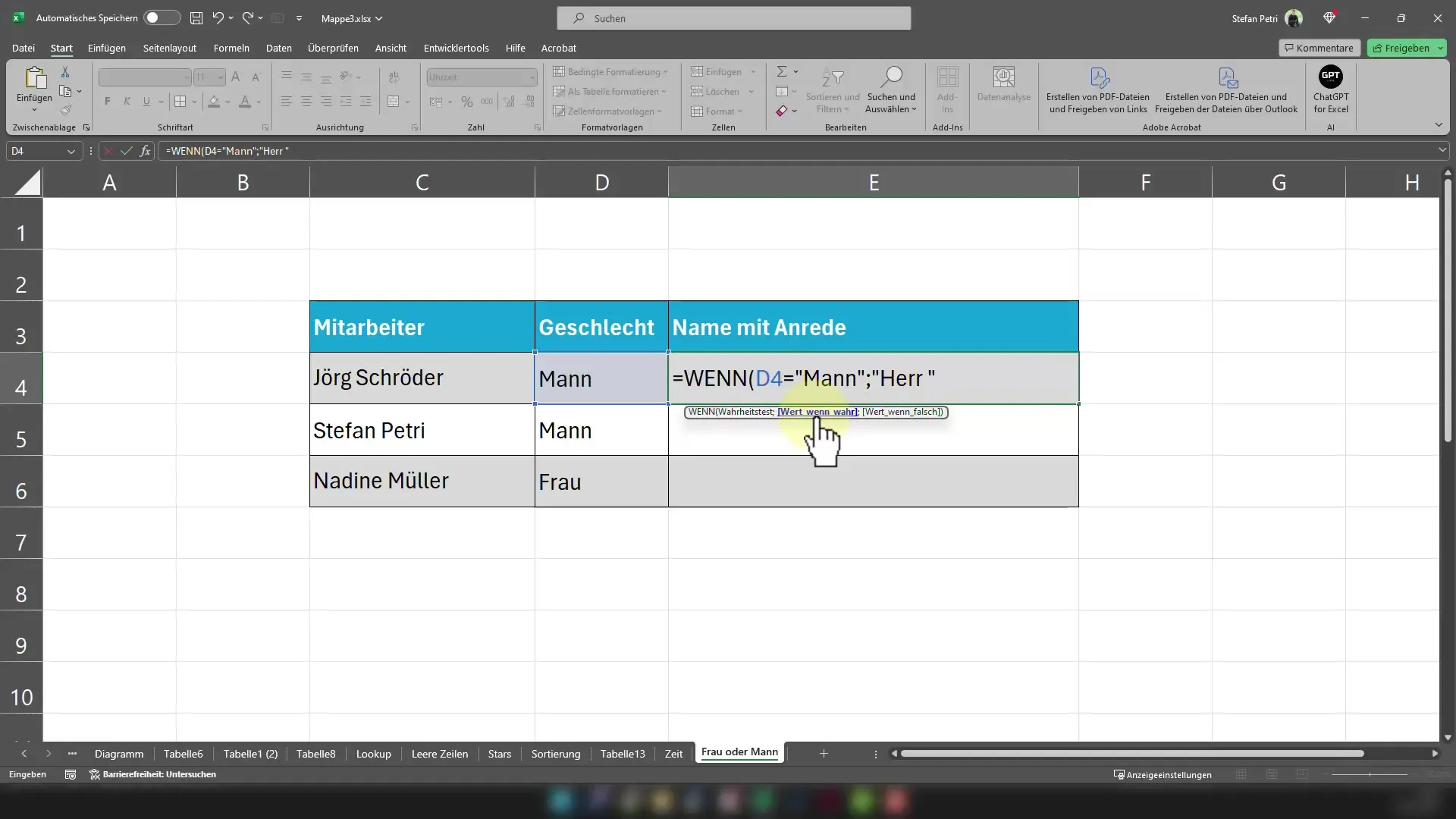
Сега имате завършена първа част от формулата. За да получите пълното обръщение, добавете " & " след обръщението и го свържете с името, което се намира в клетка C4.
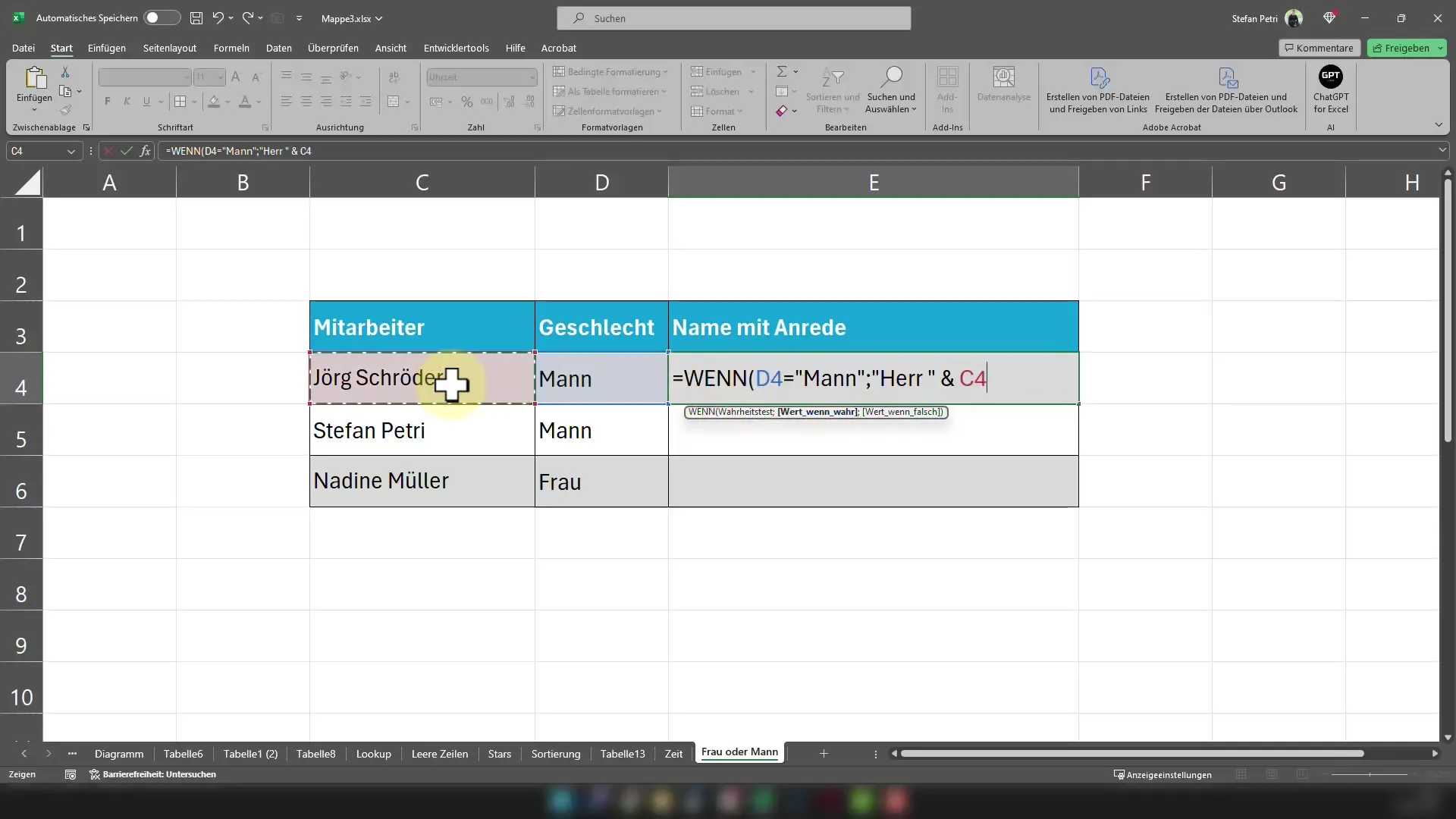
Пълната формула може сега да изглежда така: =IF(D4="Мъж";"Господин "& C4; "Госпожа "&C4). Ако C4 съдържа името "Йорг Шрьодер", клетката ще показва обръщението "Господин Йорг Шрьодер" за мъжки контакти и "Госпожа Йорг Шрьодер" за женски контакти.
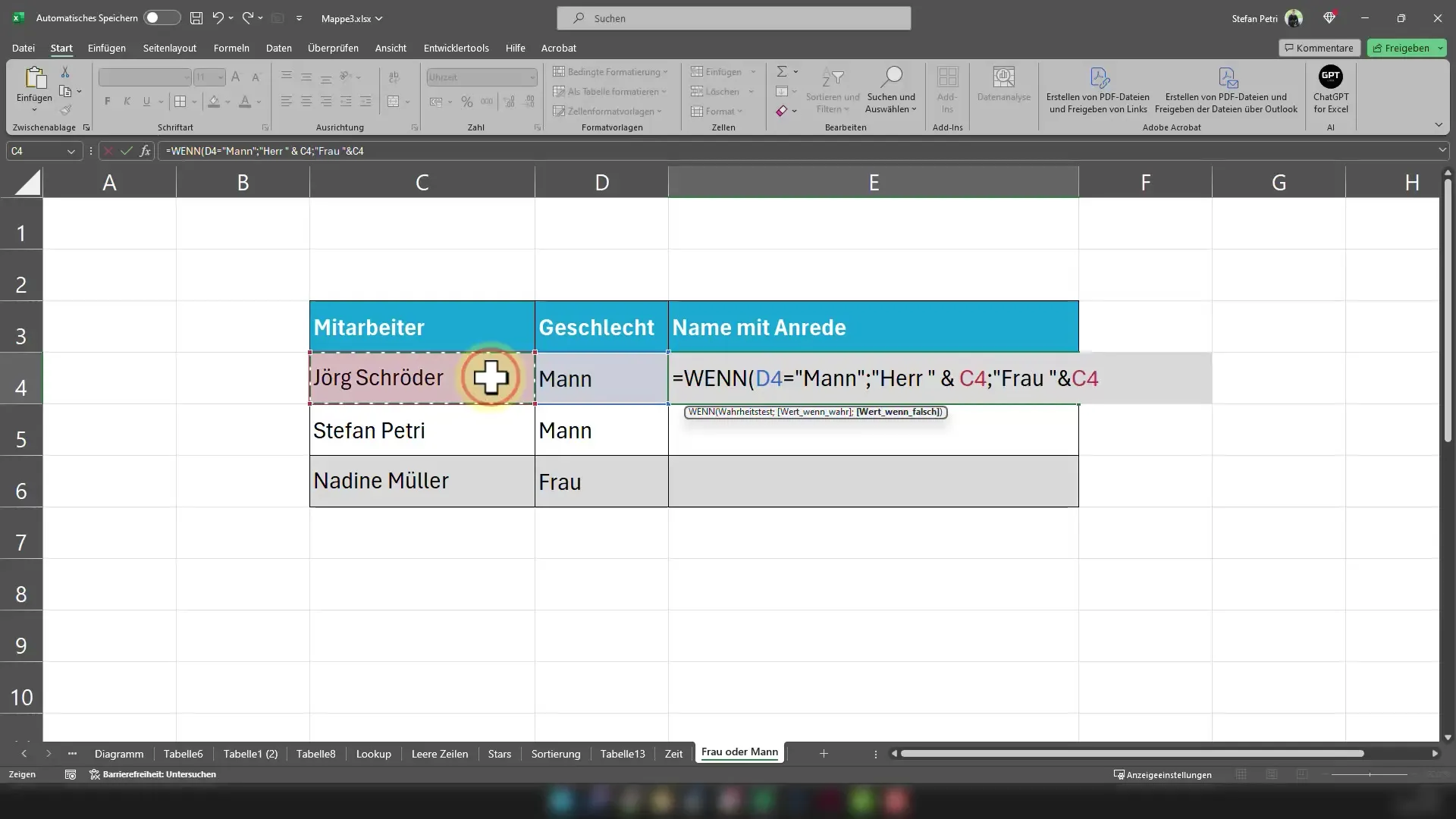
Просто копирайте тази формула до последния ред на вашия документ. Excel автоматично ще адаптира зоналните референции, така че всеки клиент или служител ще получи подходящото обръщение.
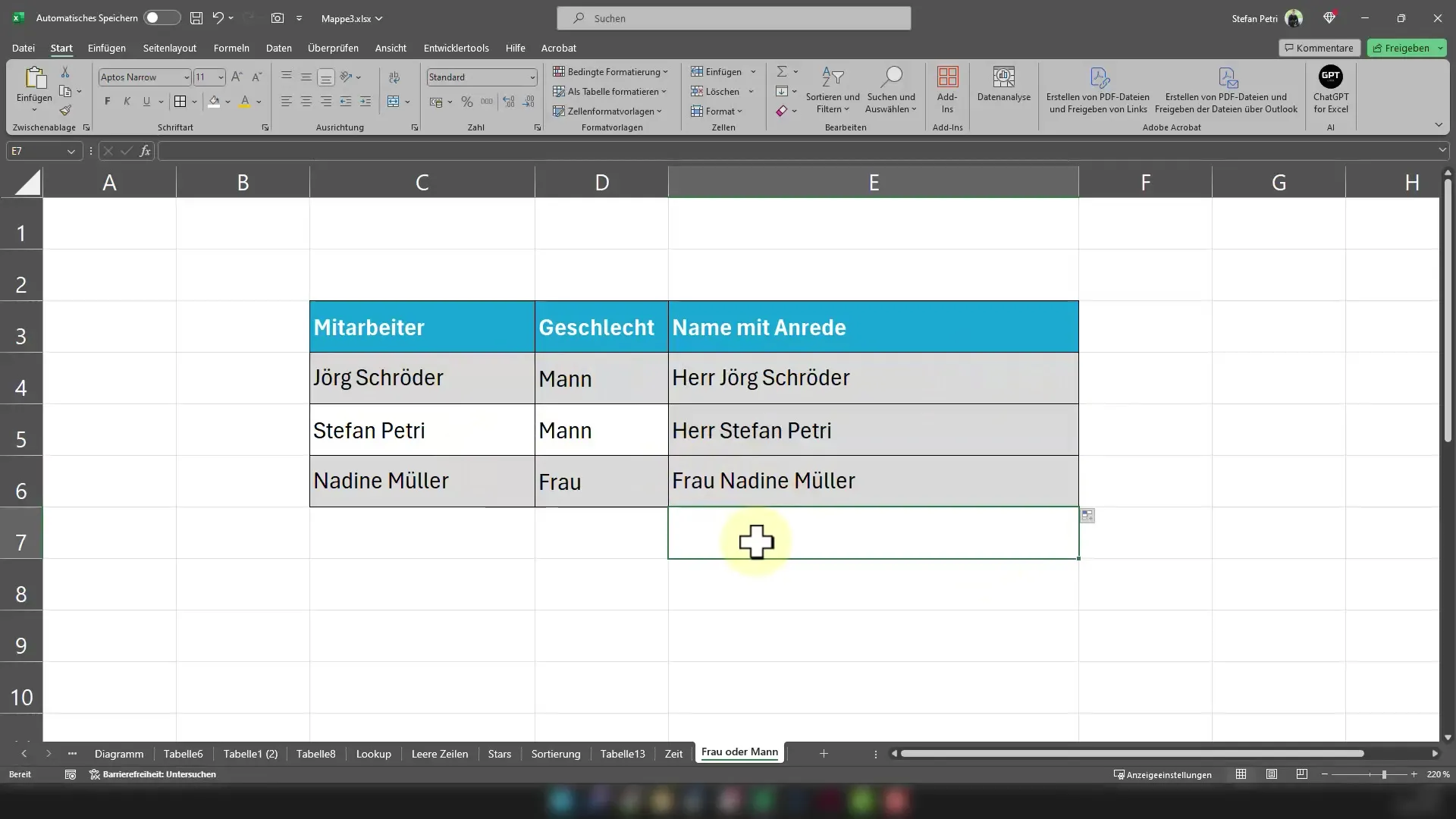
Още един плюс на този метод е, че и обръщението, и разпределението на пола позволяват динамично актуализиране на информацията. Това означава, че ако някога промените данните, обръщението автоматично ще се подгони към новите обстоятелства.
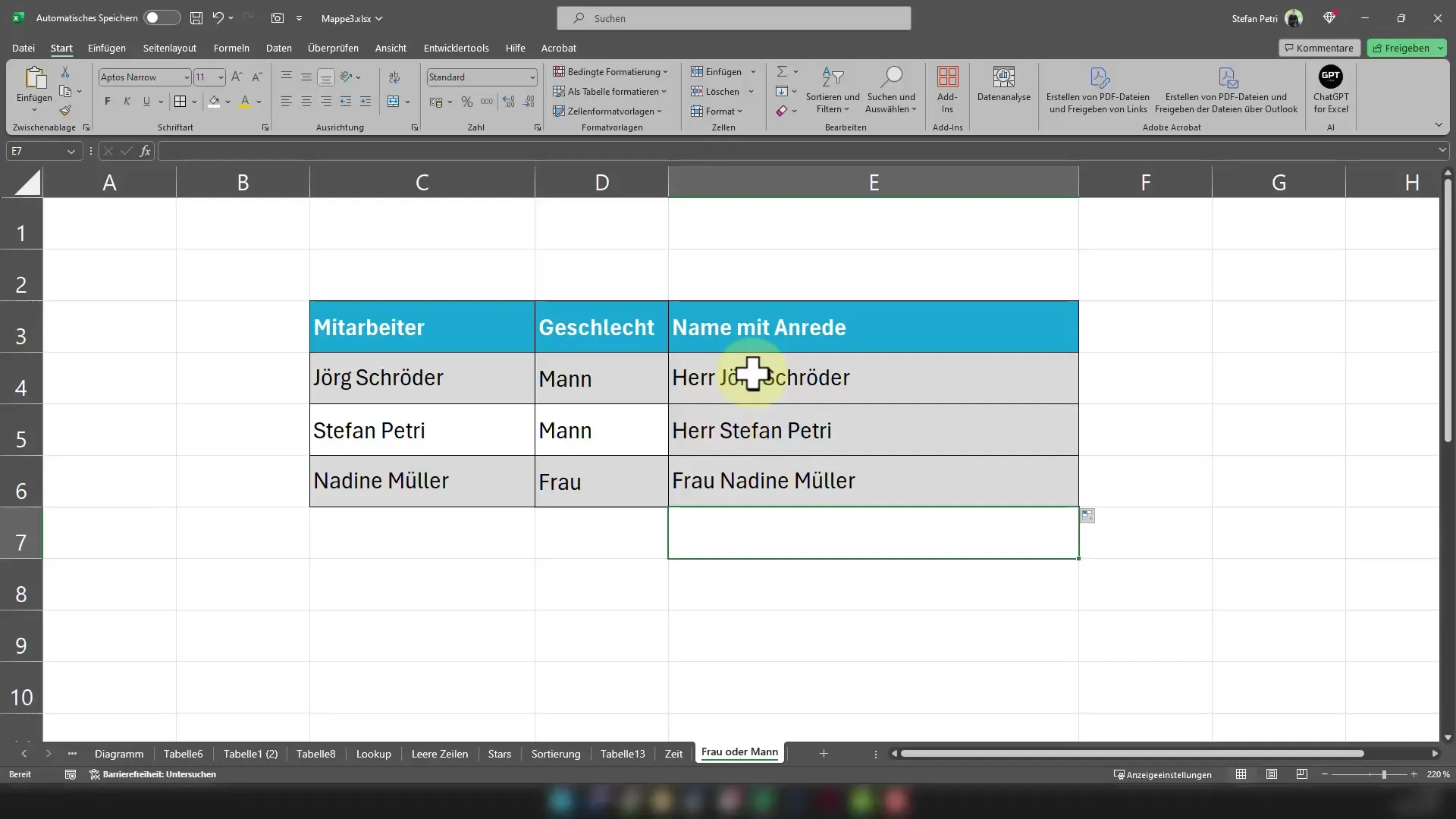
С тази техника не само че можете да улесните работата си, но също така да я направите по-привлекателна. Сега перфектното обръщение вече не е процес, който отнема много време.
Резюме
В този урок научихте как можете да създадете перфектни форми на обръщение в Excel с функцията IF. Комбинацията от разграничаване на пола и консолидиране на имената ви позволява бързо и все пак професионално персонализиране на документите.
Често задавани въпроси
Как работи функцията IF в Excel?Функцията IF проверява дали дадено условие е вярно или грешно и връща различни стойности в зависимост от това.
Мога ли да използвам формулата и за други колони?Да, може да използвате формулата за произволни колони в таблицата си, като промените зоналните референции съответно.
Как мога да променя формулата, ако искам да включа повече от два пола?Можете да влагате допълнителни функции IF, като разширите и модифицирате формулата си, като добавите допълнителни условия.


